13 ซอฟต์แวร์ออกแบบกราฟิกที่ดีที่สุดสำหรับ Windows (ฟรีและจ่ายเงิน)
เผยแพร่แล้ว: 2022-02-24บุคคลที่มีศิลปะทุกคนตระหนักดีว่าการใช้ทรัพยากรที่เหมาะสมจะทำให้งานของพวกเขาง่ายขึ้นและเร็วขึ้น ตัวอย่างเช่น นักวาดภาพไม่สามารถสร้างงานศิลปะโดยไม่ใช้พู่กัน สี และผ้าใบหรือกระดาษ
ปัจจุบันนักคิดเชิงสร้างสรรค์จำนวนมากไม่ต้องการสิ่งเหล่านั้นทั้งหมดเพราะพวกเขาสร้างผลงานชิ้นเอกบนคอมพิวเตอร์และแล็ปท็อป อย่างไรก็ตาม พวกเขามีงานที่ซับซ้อนมากขึ้น พวกเขาจำเป็นต้องเลือกจากโปรแกรมที่มีคุณค่าและเป็นประโยชน์มากมาย ซึ่งสามารถลดเวลาการทำงานในโครงการให้เหลือน้อยที่สุด แต่ตัวเลือกมีมากมายจนจำเป็นต้องสำรวจตัวเลือกที่เป็นไปได้ทั้งหมดก่อนเพื่อเลือกสิ่งที่จะกลายเป็นเครื่องมือที่มีประสิทธิภาพอย่างแท้จริง อีกทั้งต้องหาโปรแกรมพิเศษที่เข้ากันได้กับระบบปฏิบัติการของคอมพิวเตอร์
ในฐานะนักออกแบบกราฟิก คุณสามารถทำงานได้อย่างมีประสิทธิภาพและรวดเร็วยิ่งขึ้นหากคุณใช้ซอฟต์แวร์การออกแบบที่ดีที่สุด ปัจจุบันมีวิธีแก้ปัญหามากมาย แต่ไม่ใช่ทุกวิธีที่มีประสิทธิภาพและน่าเชื่อถือ
นอกจากนี้ยังมีบริการออนไลน์มากมาย เช่น Retoucher Online ที่ให้คุณลบพื้นหลังออกจากภาพถ่าย เพิ่มวัตถุ และรีทัชกราฟิกได้ นั่นคือเหตุผลที่ ก่อนที่คุณจะเลือกเครื่องมือที่ถูกต้อง คุณต้องลงทุนเวลาเป็นจำนวนมาก
ในเรื่องนี้ เราตัดสินใจที่จะทำให้งานของคุณง่ายขึ้นด้วยการรวบรวมซอฟต์แวร์การออกแบบกราฟิกที่ทรงพลังและดีที่สุดที่มีให้ ด้านล่างนี้ คุณจะได้ทำความคุ้นเคยกับเครื่องมือต่างๆ สำหรับการทำงานกับการแก้ไขโปรเจ็กต์ ผู้ผลิตอินโฟกราฟิก และแอปพลิเคชันอื่นๆ
- 1. นักออกแบบแรงโน้มถ่วง
- 2. Inkscape
- 3. Adobe Illustrator
- 4. Adobe Photoshop
- 5. Adobe InDesign
- 6. เวกเตอร์
- 7. GIMP
- 8. ชุดกราฟิก CorelDRAW
- 9. Corel PaintShop Pro
- 10. อย่างสร้างสรรค์
- 11. กฤตา
- 12. ผู้ออกแบบความสัมพันธ์
- 13. Xara ดีไซเนอร์ Pro+
- บทสรุป
1. นักออกแบบแรงโน้มถ่วง

แอปพลิเคชั่นนี้มีเครื่องมือและฟังก์ชั่นมากมายสำหรับการจัดการกับกราฟิกแบบเวกเตอร์ บริษัทยังให้บริการออนไลน์สำหรับการออกแบบกราฟิก แม้ว่าแอปพลิเคชันจะมีประสิทธิภาพมากกว่าก็ตาม เหมาะอย่างยิ่งสำหรับผู้เชี่ยวชาญเนื่องจากช่วยให้คุณสามารถพัฒนาโครงการที่ซับซ้อนได้ แต่แอปพลิเคชันมีอินเทอร์เฟซที่ค่อนข้างง่าย ดังนั้นแม้แต่บุคคลที่ไม่มีประสบการณ์ก็สามารถเริ่มใช้งานได้
คุณไม่จำเป็นต้องจ่ายเงินใดๆ เพื่อใช้เครื่องมือใดๆ อย่างไรก็ตาม หากคุณต้องการพื้นที่เก็บข้อมูลไม่จำกัดสำหรับโปรเจ็กต์ของคุณ เช่นเดียวกับความสามารถในการใช้แอปพลิเคชันโดยไม่ต้องเชื่อมต่ออินเทอร์เน็ตและตรวจสอบเวอร์ชันก่อนหน้า คุณจะต้องจ่ายเงิน คุณจะต้องจ่ายประมาณ 50 ดอลลาร์ต่อปีเพื่อใช้แอปพลิเคชันรุ่นมืออาชีพ
ลอง Gravit Designer
แนะนำสำหรับคุณ: ซอฟต์แวร์การนำเสนอวิดีโอที่ดีที่สุด 10 อันดับแรกสำหรับ Windows และ Mac
2. Inkscape

เครื่องมือแก้ไขนี้มีเครื่องมือจำนวนมากรวมถึงคุณสมบัติที่มีประโยชน์มากมาย เมื่อคุณเริ่มทำงานครั้งแรก จะเป็นเรื่องยากที่จะเข้าใจว่าซอฟต์แวร์ทำงานอย่างไรและจัดวางเครื่องมือทั้งหมดไว้ที่ใด แต่เมื่อคุณคุ้นเคยกับอินเทอร์เฟซ คุณจะสามารถชื่นชมคุณลักษณะอันทรงพลังของซอฟต์แวร์ได้ มีคุณลักษณะที่เป็นประโยชน์มากมายที่คุณจะไม่พบในบริการออนไลน์อื่นๆ ประโยชน์ที่สำคัญคือแอปพลิเคชันนี้ฟรีสำหรับผู้ใช้ทุกคน
ลอง Inkscape
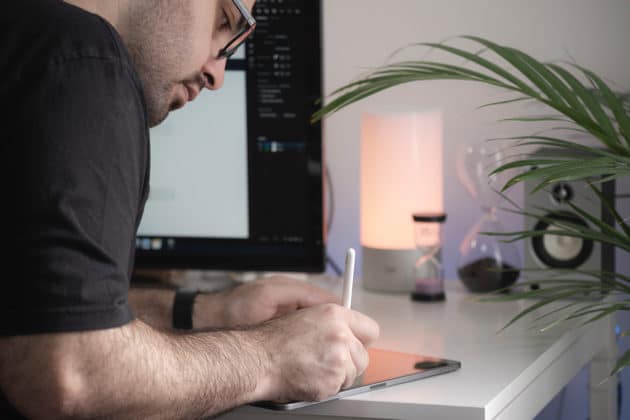
3. Adobe Illustrator

ผู้เชี่ยวชาญหลายคนทราบถึงผลิตภัณฑ์ของบริษัทนี้เนื่องจากมีเครื่องมือสำหรับงานที่สำคัญมากมาย ซอฟต์แวร์ออกแบบกราฟิกนี้มีชุดคุณลักษณะและฟังก์ชันการทำงานที่ครอบคลุมสำหรับการผลิตและปรับเปลี่ยนกราฟิกและภาพวาดที่ซับซ้อน เมื่อคุณใช้แอปพลิเคชันนี้ คุณจะมีตัวเลือกในการกำหนดค่าเองและแก้ไขหลายโครงการพร้อมกัน
หากคุณเพิ่งเริ่มต้น คุณอาจพบปัญหาบางประการ และด้วยเหตุนี้ คุณจะต้องการเซสชันการฝึกอบรมเพื่อเรียนรู้แต่ละฟังก์ชันและคุณลักษณะของแอปพลิเคชัน คุณสามารถชื่นชมประโยชน์ได้อย่างเต็มที่หากคุณเป็นผู้เชี่ยวชาญในอุตสาหกรรม
หากคุณซื้อเพื่อจัดการกับงานของคุณ คุณต้องจ่ายเงิน 21 ดอลลาร์ต่อเดือน
ลองใช้ Adobe Illustrator
4. Adobe Photoshop

จากจุดเริ่มต้น แอปพลิเคชันสร้างตัวเองให้เป็นเครื่องมือชั้นหนึ่ง ผู้เชี่ยวชาญด้านการออกแบบใช้แอพพลิเคชั่นนี้มาหลายปีแล้วและยังไม่พบทางเลือกอื่นที่เหมาะสม ทุกคนสามารถปรับเปลี่ยนรูปลักษณ์ของเครื่องมือและคุณลักษณะที่จะแสดงล่วงหน้า นอกจากนี้ คุณยังสามารถใช้ทุกอย่างที่จำเป็นในการปรับแต่งรูปภาพ ภาพ แบบอักษร และเอฟเฟ็กต์ภาพ ด้วยเครื่องมือที่ซับซ้อน คุณจึงสามารถค้นหาทุกองค์ประกอบของโครงการได้ที่นี่
เมื่อเปรียบเทียบแอปพลิเคชันนี้กับแอปพลิเคชันก่อนหน้า คุณควรตระหนักว่า Photoshop ส่วนใหญ่จะใช้สำหรับผลิตภัณฑ์หลังการประมวลผล ในขณะที่ Illustrator ใช้สำหรับการพัฒนาโครงการตั้งแต่เริ่มต้น คุณต้องจ่ายเงิน 21 เหรียญต่อเดือนเพื่อใช้บริการ
ลอง Adobe Photoshop
5. Adobe InDesign

ผู้ประกอบอาชีพในอุตสาหกรรมการพิมพ์และการพิมพ์ควรจดบันทึกแอปพลิเคชันนี้ คุณสามารถสร้างเค้าโครงนิตยสาร ปกนิตยสารและหนังสือ ใบปลิวส่งเสริมการขาย และอื่นๆ ได้จากที่นี่
แอปพลิเคชั่นนี้เป็นมิตรกับผู้ใช้มากที่สุดจากข้อเสนอของบริษัท แม้แต่ผู้ใช้ที่ไม่มีประสบการณ์ก็สามารถเข้าใจคุณสมบัติและเครื่องมือต่างๆ ได้ หากคุณต้องการโปรแกรมนี้ด้วยเหตุผลส่วนตัวเท่านั้น จะมีค่าใช้จ่าย $21 ต่อเดือน
ลองใช้ Adobe InDesign

6. เวกเตอร์

เห็นได้ชัดว่าแอปพลิเคชันนี้ใช้สำหรับทำอะไรตามชื่อ ผู้ใช้ทุกคนสามารถใช้แอปพลิเคชันได้ฟรี คุณสามารถทำงานกับภาพได้ที่นี่ เช่นเดียวกับใช้เอฟเฟกต์ การสะท้อน และยูทิลิตี้อื่นๆ มากมายที่คุณอาจต้องการเมื่อพัฒนาโครงการออกแบบ

นอกจากนี้ยังเป็นเลิศสำหรับการทำงานร่วมกัน การใช้ลิงก์จะทำให้คุณสามารถสร้างเครือข่ายกับเพื่อนร่วมงานได้ในเวลาเดียวกัน หากบางสิ่งในซอฟต์แวร์ไม่เหมาะกับคุณ คุณสามารถเยี่ยมชมเว็บไซต์ทางการของโปรแกรมเพื่อรับคำแนะนำที่เป็นประโยชน์และคำชี้แจง ชุดเครื่องมือไม่ใหญ่มาก แต่แอปพลิเคชันยังมีประสิทธิภาพและเป็นประโยชน์ในสถานการณ์ต่างๆ
ลองVectr
7. GIMP

หากคุณเพิ่งเริ่มต้นใช้งานโปรแกรมแก้ไขกราฟิกแรสเตอร์และต้องการลองใช้การประมวลผลภาพ โปรแกรมนี้เป็นจุดเริ่มต้นที่ดี เนื่องจากคุณไม่จำเป็นต้องจ่ายเงินเพื่อใช้งาน แอปพลิเคชันนี้จึงเหมาะอย่างยิ่งสำหรับการทำความรู้จักกับความสามารถทั้งหมดของตัวแก้ไขให้ดี
นอกจากนี้ หากคุณกังวลว่าแอปพลิเคชันจะใช้พื้นที่บนฮาร์ดดิสก์ของคอมพิวเตอร์ของคุณมากเพียงใด วิธีนี้เป็นตัวเลือกที่เหมาะสมที่สุด เมื่อเทียบกับโปรแกรมมืออาชีพอื่น ๆ น้ำหนักของโปรแกรมนี้ต่ำกว่า 30 เท่า ด้วยเหตุนี้ คุณอาจชื่นชมความจริงที่ว่าแอปพลิเคชันดำเนินการทุกกิจกรรมของคุณอย่างรวดเร็ว
ฟังก์ชันและเครื่องมือมากมายสำหรับงานของคุณมีอยู่ที่นี่ หลายคนเชื่อว่าแอปพลิเคชั่นนี้ไม่เหมาะสำหรับการใช้งานระดับมืออาชีพ ในทางกลับกัน ผู้เชี่ยวชาญไม่เห็นด้วย พวกเขาเชื่อมั่นมานานแล้วว่าแม้แต่โครงการขั้นสูงก็สามารถสร้างได้ที่นี่
ลอง GIMP
คุณอาจชอบ: 10 ซอฟต์แวร์ตัดต่อวิดีโอสำหรับใช้ตั้งแต่มือใหม่จนถึงมืออาชีพ
8. ชุดกราฟิก CorelDRAW

นี่เป็นซอฟต์แวร์ออกแบบกราฟิกที่ใช้งานง่ายอีกตัวหนึ่ง ข้อดีอีกประการหนึ่งคือการมีชุดเครื่องมือที่ผู้เชี่ยวชาญมักใช้ในอุตสาหกรรมของตน เครื่องมือนี้ค่อนข้างโดดเด่น และผู้ใช้ Windows ก็สามารถชื่นชมยินดีได้เพราะเข้าถึงได้เฉพาะระบบปฏิบัติการนี้เท่านั้น
มือใหม่จะลำบากในการใช้งาน ในขณะที่มือโปรจะประทับใจกับการทำงานที่เหมาะสม หากคุณต้องการทดลองใช้แอปพลิเคชันก่อนที่จะซื้อเวอร์ชันลิขสิทธิ์ คุณสามารถทำได้ด้วยรุ่นทดลองใช้ดิจิทัล ซึ่งจะสามารถเข้าถึงได้เป็นเวลาสองสัปดาห์
คุณจะได้รับตัวเลือกการสมัครรับข้อมูลมากมายหากคุณเลือกใช้ชุดเครื่องมือกราฟิกแบบเวกเตอร์ที่ซับซ้อนต่อไป การสมัครสมาชิกหนึ่งปีมีค่าใช้จ่ายประมาณ 400 ดอลลาร์ หรือคุณอาจใช้จ่าย 780 ดอลลาร์สำหรับการซื้อครั้งเดียว
ลองใช้ชุดกราฟิก CorelDRAW

9. Corel PaintShop Pro

คุณสามารถจัดการกับกราฟิกสองประเภทที่แตกต่างกันได้ในเวลาเดียวกันที่นี่ แอปพลิเคชั่นนี้มีประโยชน์มากมาย เช่น ความสามารถในการเปลี่ยนขนาดของแปรง ใช้ฟิลเตอร์พิเศษที่ไม่มีในโปรแกรมอื่น และใช้ฟิลเตอร์พื้นผิว ข้อเสียเพียงอย่างเดียวคือความยากในการจัดการกับเลเยอร์
คุณสามารถทดลองใช้แอปได้ฟรีเป็นเวลา 30 วันเพื่อดูว่ามันทำงานอย่างไร หากโปรแกรมตรงตามความต้องการของคุณ คุณสามารถซื้อได้ในราคา $80
ลองใช้ PaintShop Pro
10. อย่างสร้างสรรค์

หากคุณกำลังค้นหาเครื่องมือที่จะช่วยคุณสร้างอินโฟกราฟิก นี่เป็นหนึ่งในตัวเลือกที่ดีที่สุด อาจใช้เทมเพลตมากกว่า 1,000 รายการ ที่จัดกลุ่มเป็นหมวดหมู่เพื่อสร้างโครงการ ในการนี้ทำให้กระบวนการทำงานสะดวกขึ้นอย่างมาก คุณอาจไม่เพียงแค่ทำงานอย่างอิสระเท่านั้น แต่คุณยังสามารถทำงานร่วมกับทีมของคุณเพื่อซิงโครไนซ์การอัปเดตต่างๆ
สำหรับผู้เริ่มต้น คุณอาจใช้ประโยชน์จากช่วงทดลองใช้ฟรี หลังจากช่วงทดลองใช้งาน พวกเขาจะเรียกเก็บเงินคุณ $ 7 ต่อเดือนเพื่อใช้แอปพลิเคชัน
ลองอย่างสร้างสรรค์
11. กฤตา

ตัวเลือกนี้เข้ากันได้ดีกับแอปพลิเคชันอื่นๆ สำหรับการสร้างโครงการ นักออกแบบ นักวาดภาพประกอบ ช่างฝีมือวิชวลเอ็ฟเฟ็กต์ และศิลปินต่างก็ใช้แอปพลิเคชันนี้ มักใช้ในการพัฒนาวิดีโอเกมและการผลิตภาพยนตร์
คุณสามารถใช้เลเยอร์ ปรับระดับความสมมาตร และใช้แปรงได้หลากหลาย หากคุณชื่นชอบแอปพลิเคชันนี้ คุณยังสามารถช่วยเหลือผู้คนที่ทำงานอย่างไม่รู้จักเหน็ดเหนื่อยเพื่อให้สามารถใช้งานได้
ลอง Krita

12. ผู้ออกแบบความสัมพันธ์

ซอฟต์แวร์ออกแบบกราฟิก เช่น Corel PaintShop Pro มีวัตถุประสงค์เพื่อจัดการกับกราฟิกสองประเภท Affinity Designer เป็นหนึ่งในโปรแกรมที่ดีที่สุดและมักใช้โดยผู้เชี่ยวชาญที่มีทักษะ คุณสามารถใช้เพื่อพิมพ์ โลโก้สำหรับธุรกิจ และส่วนต่อประสานผู้ใช้
เมื่อคุณเริ่มต้นที่นี่แล้ว คุณจะไม่มีปัญหาในการทำงานในโครงการขนาดใหญ่ เนื่องจากแอปพลิเคชันจะดำเนินการของคุณอย่างรวดเร็วและมีประสิทธิภาพ ข้อดีอย่างหนึ่งคือมีราคาถูกกว่าเครื่องมือออกแบบอื่นๆ คุณสามารถซื้อแอปพลิเคชันและใช้งานได้อย่างไม่มีกำหนดในราคา $50
ลอง Affinity Designer
13. Xara ดีไซเนอร์ Pro+

โปรแกรมนี้เปิดให้ใช้งานเพียงปีเดียวเท่านั้น แต่ยังได้รับเสียงชื่นชมจากผู้เชี่ยวชาญมากมาย คุณสามารถค้นหาเครื่องมืออเนกประสงค์มากมายสำหรับการทำงานกับแรสเตอร์และกราฟิกแบบเวกเตอร์ได้ที่นี่
สามารถเข้าถึงได้สำหรับระบบปฏิบัติการ Windows เท่านั้น อย่างไรก็ตาม คุณสามารถทำงานร่วมกับเพื่อนร่วมงานของคุณได้โดยใช้ที่เก็บข้อมูลบนคลาวด์ หากต้องการเข้าถึงเครื่องมือทั้งหมด คุณต้องสมัครและจ่ายเงิน 17 เหรียญต่อเดือน
ลองใช้ Xara Designer Pro+
คุณอาจชอบ: ซอฟต์แวร์ป้องกันไวรัส / ความปลอดภัยทางอินเทอร์เน็ตที่ดีที่สุด 10 อันดับแรก
บทสรุป
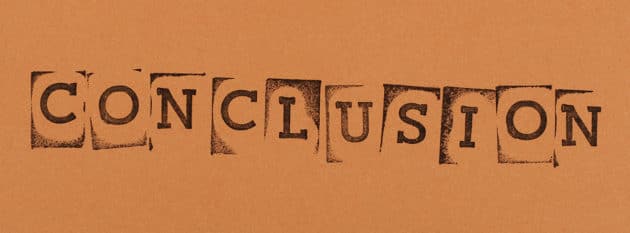
แอพและซอฟต์แวร์ออกแบบกราฟิกเหล่านี้จะเป็นเครื่องมือสำคัญในงานของคุณ บางตัวสามารถติดตั้งได้ฟรี ในขณะที่บางตัวขอให้คุณจ่ายปีละครั้งหรือเป็นประจำ แต่ละคนมีชุดเครื่องมือที่มีประสิทธิภาพเฉพาะตัว
